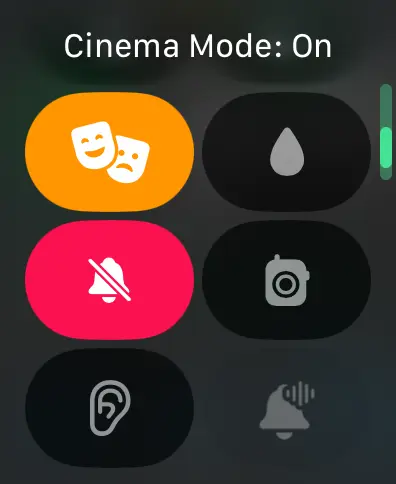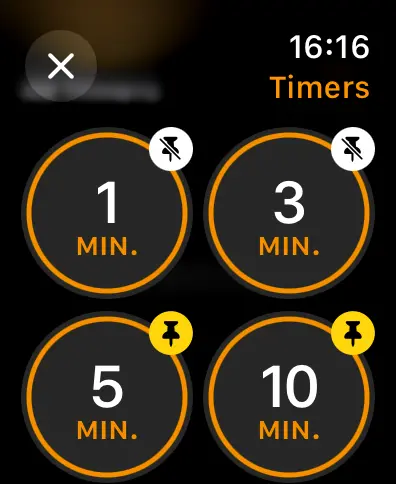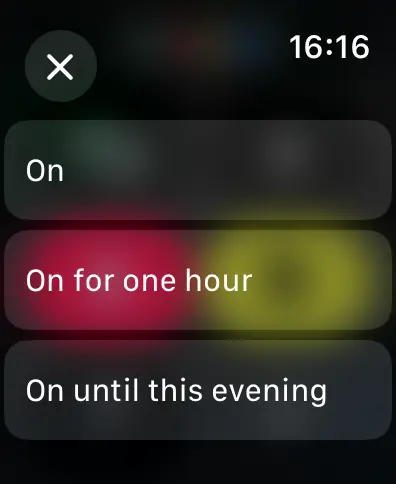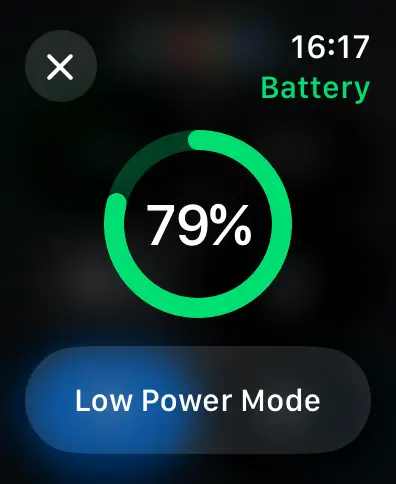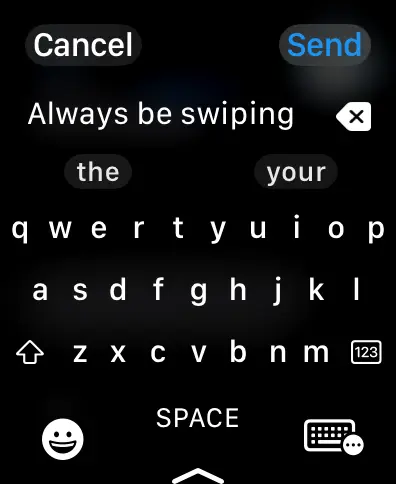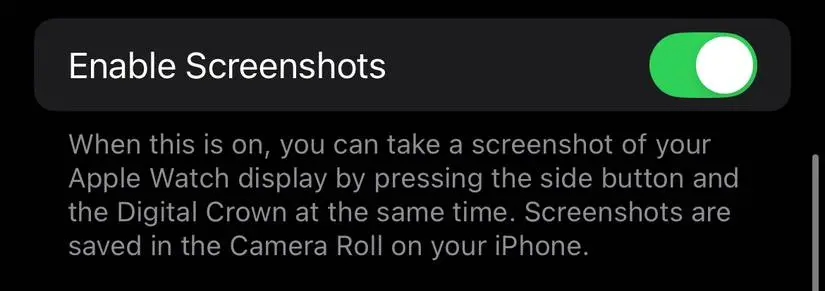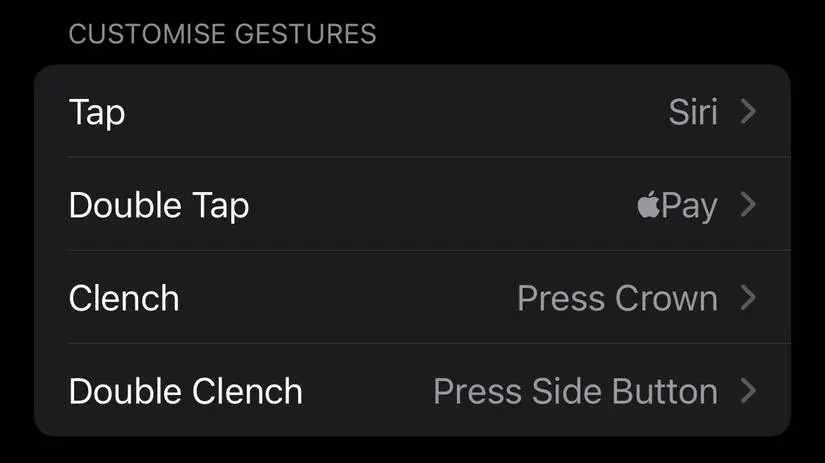ساعت هوشمند برای کسانی که نمیخواهند مرتباً صفحه گوشی را چک کنند، ابزار مفیدی محسوب میشود. در کنار نمایش نوتیفیکیشنها، اطلاعاتی نظیر ضربان قلب و تعداد گامها در بعضی از مدلهای ساعت هوشمند اندازهگیری و نمایش داده میشود.
اپل واچ مدلهای مختلفی دارد و همواره یکی از بهترین ساعتهای هوشمند موجود در بازار بوده است. اگر اپل واچ دارید یا قصد دارید اپل واچ بخرید، بهتر است با ترفند های اپل واچ سری ۹ یا اپل واچ اولترا و مدلهای جدیدتر و پیشرفتهتر آشنایی داشته باشید تا از امکانات ساعت هوشمند، حداکثر استفاده را ببرید.
در ادامه به نکات و ترفندهای مفید در خصوص استفاده از اپل واچ میپردازیم. با سیارهی آیتی همراه باشید.
روشن کردن فلاش LED آیفون با اپل واچ
یکی از تنظیمات اپل واچ سری ۹ و اغلب مدلهای اپل واچ، روشن کردن چراغ LED آیفون است. برای این کار میتوانید دکمهی کناری اپل واچ را بزنید تا کنترل سنتر باز شود و در کنترل سنتر روی آیکون آیفون تپ کنید. به این ترتیب پینگ کردن آیفون انجام میشود.
نکته جالب که شاید از آن اطلاع نداشته باشید این است که با فشار دادن و نگه داشتن دکمه، چراغ LED آیفونی که به اپل واچ وصل شده، روشن میشود! این قابلیت برای پیدا کردن گوشی به خصوص در محیط تاریک، بسیار مفید است.
ترفند فعال کردن حالت تاریک و سینما در اپل واچ
برای فعال کردن حالت سینما و حالت تاریک در اپل واچ، میتوانید از کنترل سنتر استفاده کنید. لذا کلید کناری را فشار دهید. در کنترل سنتر روی آیکونی که به شکل دو صورتک و مربوط به تئاتر است، تپ کنید. با این کار حالت سینما فعال میشود و در این حالت اپل واچ حواس شما را پرت نمیکند و مزاحم تماشای فیلم یا سایر امور نمیشود. در واقع در حالت سینما صداها غیرفعال است و نوتیفیکیشنها در نیز نمایش داده میشود ولیکن صفحه روشن نمیشود!
روشن شدن صفحه ساعت با حرکت دست جزو قابلیتهای کاربردی اپل واچ است اما دقت کنید که اگر حالت سینما فعال باشد، قابلیت raise to wake یا همان روشن شدن ساعت با حرکت دست، غیرفعال میشود. لذا زمانی که حالت سینما فعال است، برای روشن کردن ساعت هوشمند اپل، پیچ دیجیتالی کنار ساعت را فشار دهید. نکتهی دیگر این است که پس از فعال کردن Cinema Mode برای افزایش روشنایی صفحه میتوانید پیچ دیجیتالی اپل واچ را بچرخانید.
اسکرول سریع به بالای صفحه
یکی دیگر از ترفندهای اپل واچ این است که برای اسکرول کردن به بالا در صفحات طولانی میتوانید روی لبهی بالای صفحه تپ کنید، درست مثل آیفون. البته اگر اشتباهاً روی لبهی بالای صفحه تپ کنید، به هر حال اسکرول سریع انجام میشود!
قرار دادن تایمر
اگر کاربر اپلیکیشن Timer هستید، دقت کنید که میتوانید تایمرهایی که معمولاً استفاده میکنید را در ابتدای لیست تایمرها قرار دهید و به عبارت دیگر سنجاق یا پین کنید. برای اضافه کردن تایمر جدید، روی آیکون + در برنامه تایمر تپ کنید و برای پین کردن، ابتدا روی گزینهی Edit در پایین لیست تایمرها تپ کنید تا حالت ویرایش صفحه فعال شود و اکنون روی آیکون سنجاق تایمر موردنظر تپ کنید. برای حذف کردن تایمرها میتوانید از آیکون قرمز × استفاده کنید.
بیصدا کردن اپل واچ
گاهی اوقات کاربر اپل واچ میخواهد که صداهای ساعت هوشمند موقتاً قطع شود. برای این کار دکمه کنار ساعت را فشار دهید تا کنترل سنتر باز شود و روی آیکون Silent Mode تپ و مکث کنید که به شکل زنگوله است. به این ترتیب چند گزینه ظاهر میشود. با تپ روی On for one hour، ساعت هوشمند شما تا ۱ ساعت آتی بدون صدا یا Mute میشود. اگر روی گزینههای بعدی نظیر On until this evening تپ کنید، بیصدا بودن ساعت تا غروب روز فعلی یا بعدازظهر و غیره ادامه پیدا میکند.
افزایش عمر باتری اپل واچ با Low Power Mode
حالت کممصرف در همه وسایل هوشمند برای حفظ شارژ باتری طراحی شده است. در اپل واچ زمانی که شارژ باتری به ۱۰ درصد برسد، از شما در مورد فعال کردن حالت کم مصرف یا Low Power Mode سوال میشود، نکته مهم در اموزش کار با اپل واچ اولترا یا سایر مدلها این است که روش فعال کردن دستی حالت کممصرف چیست؟
پس از فعال سازی کنترل سنتر اپل واچ با زدن دکمه کناری، روی نمودار درصد باتری تپ کنید. به این ترتیب دکمه Low Power Mode ظاهر میشود، روی آن تپ کنید. گام بعدی انتخاب کردن مدت زمان فعال بودن این حالت است. میتوانید ۱ روز یا ۲ و ۳ روز را انتخاب کنید. طبق ادعای اپل اگر حالت کممصرف فعال باشد، عمر باتری اپل واچ سری ۱۰ از ۱۸ ساعت به ۳۶ ساعت افزایش پیدا میکند و در واقع دو برابر میشود. در مورد اپل واچ اولترا ۲ نیز عمر باتری از ۳۶ ساعت به ۷۲ ساعت تغییر میکند و ۲ برابر میشود.
اگر مدلهای قدیمیتر اپل واچ خریداری کردهاید و به دنبال نکته و طرز استفاده از اپل واچ سری ۶ هستید، توجه کنید که حالت کممصرف در watchOS 9 که سال ۲۰۲۳ معرفی شد، اضافه شده است. لذا سیستم عامل اپل واچ را به نسخههای جدیدتر ارتقا دهید تا این حالت اضافه شود.
نکتهی مهم در خصوص Low Power Mode این است که اگر فعال شود، صفحه نمایش همیشه روشن اپل واچ، غیرفعال میشود و حسگر ضربان قلب و حسگر اکسیژن خون و همینطور رهگیری تمرینات ورزشی در پسزمینه، غیرفعال میشوند. لذا اگر عملکرد این حسگرها موردنیاز شماست، حالت کممصرف را غیرفعال کنید.
تایپ سریع با کشیدن انگشت روی کیبورد
افراد زیادی سوال میکنند که آیا اپل واچ کیبورد دارد یا در مورد مدلهای خاص و کوچکتر سوال میکنند که ایا اپل واچ se کیبورد دارد؟ اپل در طراحی اپل واچ سری ۷ و مدلهای جدیدتر، قابلیت تایپ کردن به کمک صفحه کلید روی ساعت هوشمند را فراهم کرده است اما با توجه به کوچک بودن صفحه نمایش ساعت، تایپ کردن دشوار است.
یکی از ترفندهای تایپ سریع به کمک کیبورد اپل واچ این است که انگشت را روی حروف موردنظر بکشید تا اپل واچ کلمه موردنظر شما را حدس بزند. به این روش تایپ کردن، تایپ کردن جاروبی یا Swipe Typing میگویند که در بعضی از اپهای کیبورد برای آیفون و اندروید نیز پشتیبانی میشود.
انتخاب عملکرد دو دکمه اپل واچ
در اپل واچ زمانی که هر دو دکمه ساعت هوشمند را فشار میدهید، اسکرینشات از صفحه ذخیره میشود اما میتوانید به جای این کار، عملکرد دیگری انتخاب کنید. به عنوان مثال میتوانید با این کار تمرین ورزشی را متوقف کنید.
برای انتخاب عملکرد فشار ۲ دکمه به صورت همزمان، به تنظیمات و بخش Watch و General Workout و Enable Screenshots مراجعه کنید و این گزینه را غیرفعال کنید.
برای توقف تمرینات ورزشی با ۲ دکمه ساعت، به Settings و Workout و سپس Press to Pause مراجعه کنید و این قابلیت را فعال کنید.
استفاده از اپل واچ با ژستهای حرکتی
یکی از قابلیتهای اپل واچ، ژستهای حرکتی خوب و کاربردی آن است، به عنوان مثال روشن شدن اپل واچ با حرکت دست استفاده از ساعت را ساده میکند. ژستهای حرکتی که با عنوان Assistive Touch شناخته میشود هم برای سادهتر شدن استفاده از اپل واچ مفید است. برای دسترسی به تنظیمات مربوطه، به بخش Watch و سپس Accessibility و در ادامه Assistive Touch مراجعه کنید. اکنون گزینهی Assistive Touch را فعال کنید. پس از فعال کردن این گزینه میتوانید به منوی Hand Gestures بروید و ژستهای حرکت دست برای کار با اپل واچ را فعال کنید.
به عنوان مثال میتوانید به جای فشار دادن پیچ دیجیتالی ساعت هوشمند اپل، از مشت کردن دست استفاده کنید. برای این منظور روی Clench تپ کنید و گزینهی Press Crown را انتخاب کنید. با دو بار مشت کردن دست نیز عملکرد فشار دادن دکمهی کناری انجام میشود و البته میتوانید این عملکرد را تغییر بدهید. کافی است از گزینهی Double Clench استفاده کنید.
کار با ماشین حساب اپل واچ
برنامه Calculator در اپل واچ برای حساب و کتابهای ساده بسیار مفید است. برای اجرا کردن آن به صفحهی برنامهها مراجعه کنید.
استفاده از اپل واچ به عنوان چراغ قوه
یکی دیگر از کاربردهای اپل واچ، روشن کردن محیط است، البته روشنایی صفحه نمایش کم است. برای فعال کردن این قابلیت، دکمه کناری اپل واچ را بزنید و در کنترل سنتر روی آیکون چراغ قوه تپ کنید.
صفحه نمایش اپل واچ به رنگ قرمز در میآید و با حرکت انگشت روی صفحه میتوانید رنگهای دیگر را فعال کنید که شاید روشنایی بیشتری داشته باشند. یکی از حالتها نیز فلاش چشمکزن است.
شروع تمرین بدون شمارش معکوس
زمانی که تمرین ورزشی را آغاز میکنید، اپل واچ شمارش معکوس ۳ و ۲ و ۱ را نمایش میدهد. متأسفانه راهکاری برای جلوگیری از نمایش شمارش معکوس وجود ندارد اما اگر عجله دارید، روی صفحه تپ کنید تا سریعاً تمرین ورزشی را آغاز کنید.
در پایان یادآوری میکنیم که مشکلاتی نظیر روشن نشدن ساعت هوشمند با چرخش دست معمولاً با بررسی کردن تنظیمات ساعت هوشمند رفع میشود. لذا در خصوص تنظیمات و قابلیتها و به خصوص ترفندهای استفاده از اپل واچ مطالعه کنید تا به یک کاربر حرفهای ساعت هوشمند تبدیل شوید.
howtogeekسیارهی آیتی